当前位置 鱼摆摆网 > 教程 > 美工设计 >
PS灵活设计主图详情文字展现
作者:六小灵童网店美工 2020-10-10 11:07作为促销广告,主图,详情排版设计等,如何展示展现出好的卖点,很多需要通过于自己的想像来提升图像的质量,带来了图形加字体展示,零基础花5分钟学习,10分钟练习,即可学习会。

【步骤一】打开素材图
1、菜单栏---文件---打开“快捷键Ctrl+O”如图下:

【步骤二】
1、前景色选择适合的颜色“橙色”
2、左侧工具栏“矩形工具”选项栏为“形状”画出来才会直接填充分层,如图下:

【步骤三】
1、选择“形状1”图层,点层面板下方“fx”找到“投影”进入图层样式
2、不透明度“50%”角度“45”距离“3像素”大小“6像素”操作好确定,如图下:
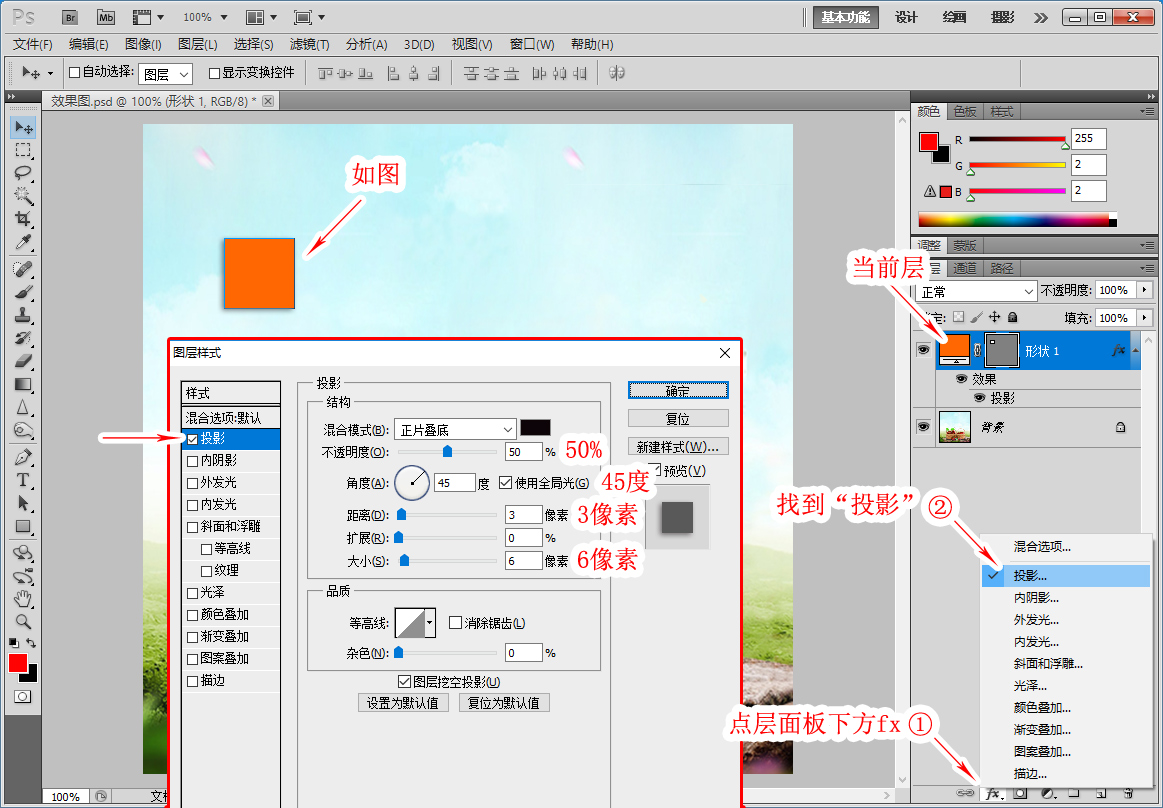
【步骤四】
1、选择“形状1”图层,按快捷键“Ctrl+J”复制多个图层。
2、左侧工具栏“移动工具”将对应的矩形“拖动”移动适合位置
注意操作时:移动矩形时,要选择对应的图层,如图下:

【步骤五】
1、左侧工具栏“文字工具”页面点击,打出需求字体。
注意:打字时,需注意,字体字型,字体大小,如图下:

【步骤六】
1、层面板下方,点击新建“图层”
2、矩形选框工具,鼠标左健页面拖动框出,矩形选区范,如图下:

【步骤七】
1、点菜单栏----编辑----描边“宽度3像素”颜色为“橙色”确定(完后快捷键“Ctrl+D”取消选区)如图下:
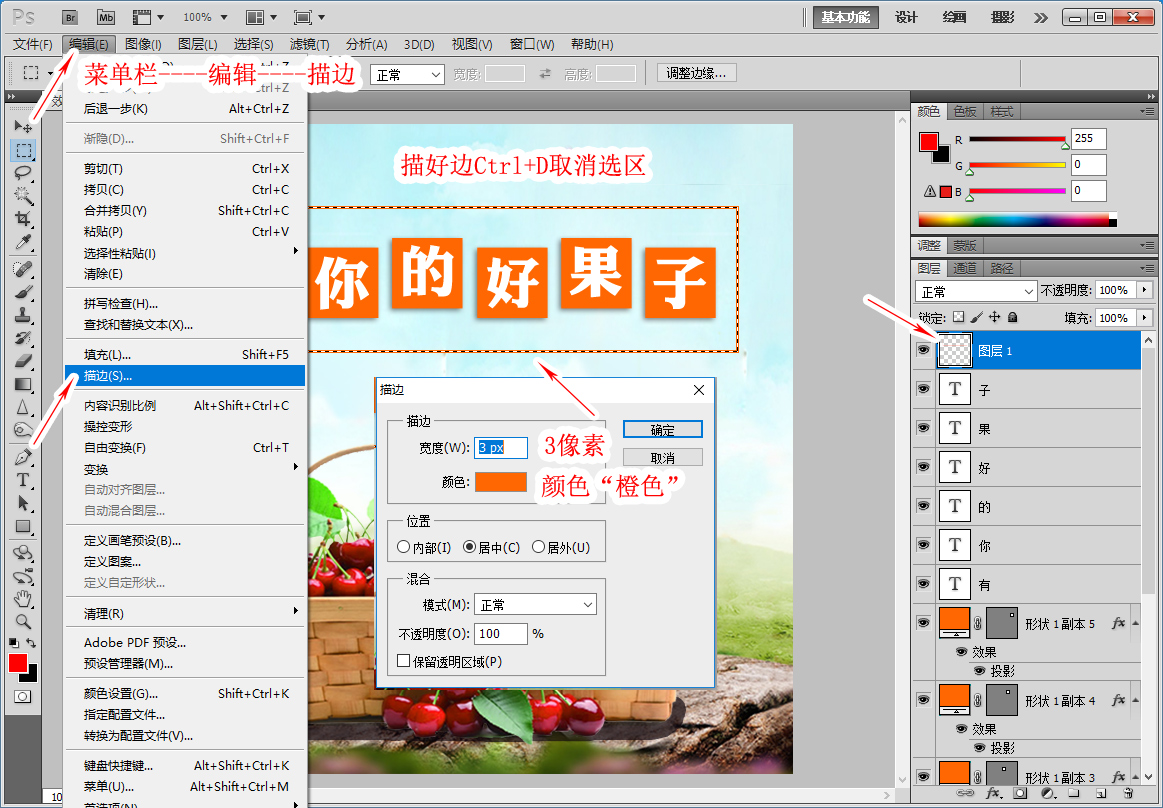
【步骤八】
1、矩形选框工具“框出要删除的范围”再“Delete删除键删除”后“Ctrl+D”取消选区,如图下:

【步骤九】完成步骤,重复前面的步骤,打字,画图形,如图下:完成效果

你get到了吗?有空多多练习哦!
知识与技能之间的一个重大区别在于:知识可能看了或听了就会;而技能只有经过大量的练习,才能真正拥有。

相关文章
 淘宝创业一对一孵化,合同保底年赚10万以上!
淘宝创业一对一孵化,合同保底年赚10万以上! 怎样经营服装店的技巧(服装店的营销策略和方法)
怎样经营服装店的技巧(服装店的营销策略和方法) PS冰块加入水果草莓教程(创意冰果组合技巧效果)
PS冰块加入水果草莓教程(创意冰果组合技巧效果) ps心形图片制作教程(制作立体感心形艺术图形)
ps心形图片制作教程(制作立体感心形艺术图形)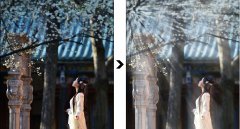 零基础PS技能丁达尔光线制作效果
零基础PS技能丁达尔光线制作效果 ps褶皱怎么修平整(零基础PS去除褶皱小技巧)
ps褶皱怎么修平整(零基础PS去除褶皱小技巧) PS影像投影怎么弄(制作咖啡色影像投影)
PS影像投影怎么弄(制作咖啡色影像投影) PS车轮转动效果怎么做(零基础学会PS车轮旋转效果)
PS车轮转动效果怎么做(零基础学会PS车轮旋转效果) 零基础PS学会简单快速修改文字小技巧
零基础PS学会简单快速修改文字小技巧 ps光线效果怎么做(快速学会用PS制作光线效果)
ps光线效果怎么做(快速学会用PS制作光线效果) ps花纹图案怎么做(零基础PS自制花瓶图案花纹)
ps花纹图案怎么做(零基础PS自制花瓶图案花纹) PS花瓣效果怎么做(创意螺旋花瓣效果)
PS花瓣效果怎么做(创意螺旋花瓣效果) PS制作马赛克立体晶块效果
PS制作马赛克立体晶块效果 ps玉手镯怎么制作过程(打造仿真玉手镯效果)
ps玉手镯怎么制作过程(打造仿真玉手镯效果)
- 全部评论(0)


